在现代社会手机写字板软件已经成为人们日常生活中不可或缺的工具,许多人对于如何改变手机字体颜色却感到困惑。实际上只要掌握了一些简单的技巧,就能轻松实现这一目标。下面就来介绍一些智能手机字体颜色改变的教程,让你在使用手机写字板软件时能够更加个性化和舒适。愿意学习的朋友不妨跟随小编一起来探究这个有趣的话题吧!
智能手机字体颜色改变教程
操作方法:
1.首先点击手机桌面上的【设置】图标,如图所示。
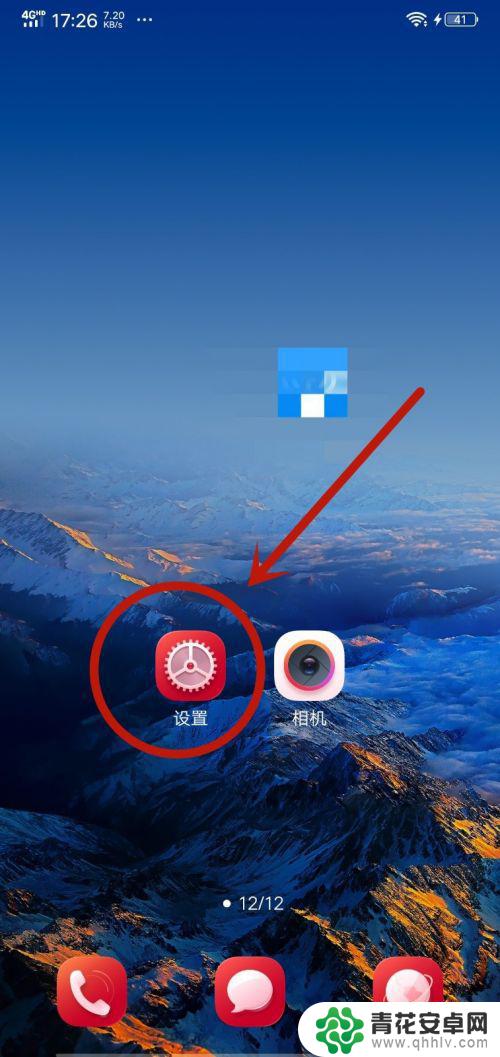
2.然后在弹出来的设置界面,点击里面的【显示与亮度】选项,如图所示。
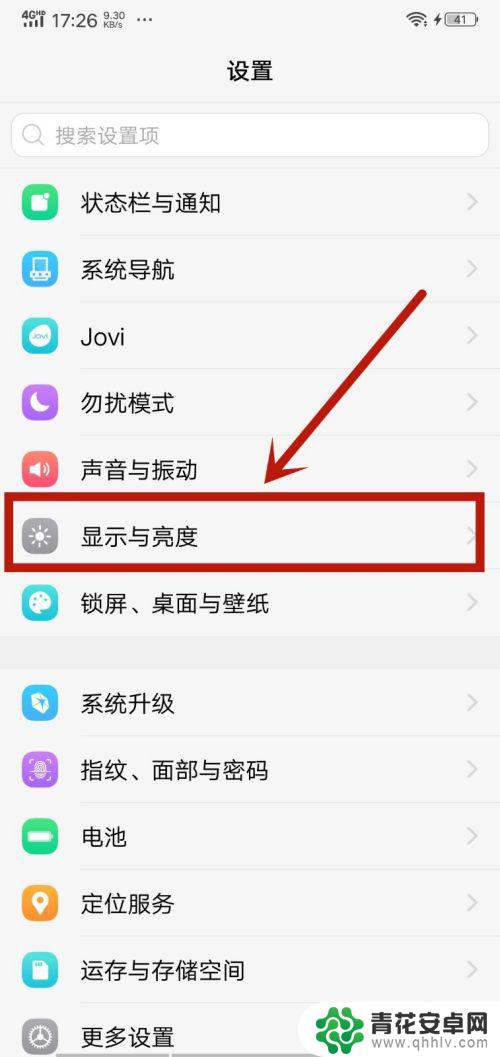
3.之后在里面点击【字体样式】选项,如图所示。
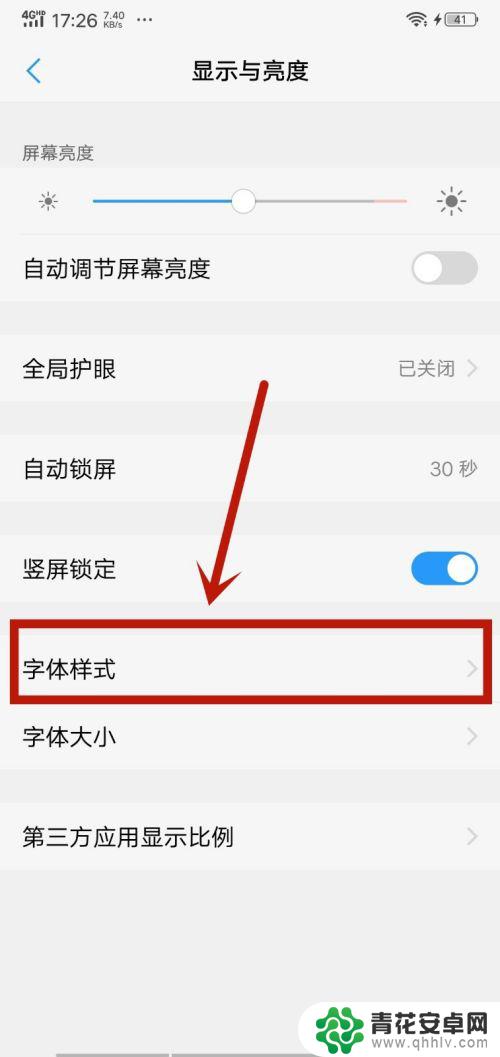
4.然后在里面可以看到一部分字体样式,如果不喜欢可以点击下面的【下载】。里面有更多的样式,如图所示。
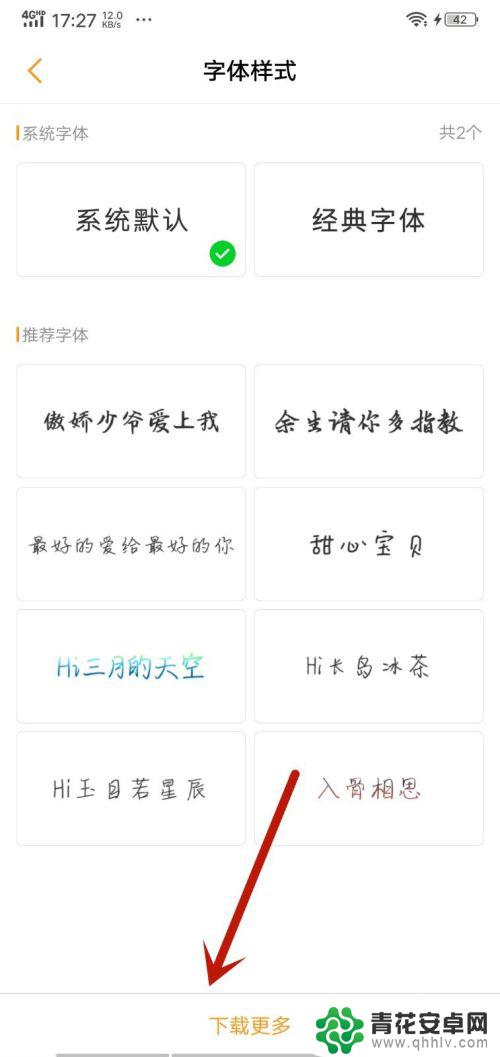
5.然后在里面选择喜欢的字体样式,字体样式自带颜色。所以可以选择喜欢的字体样式和颜色,如图所示。
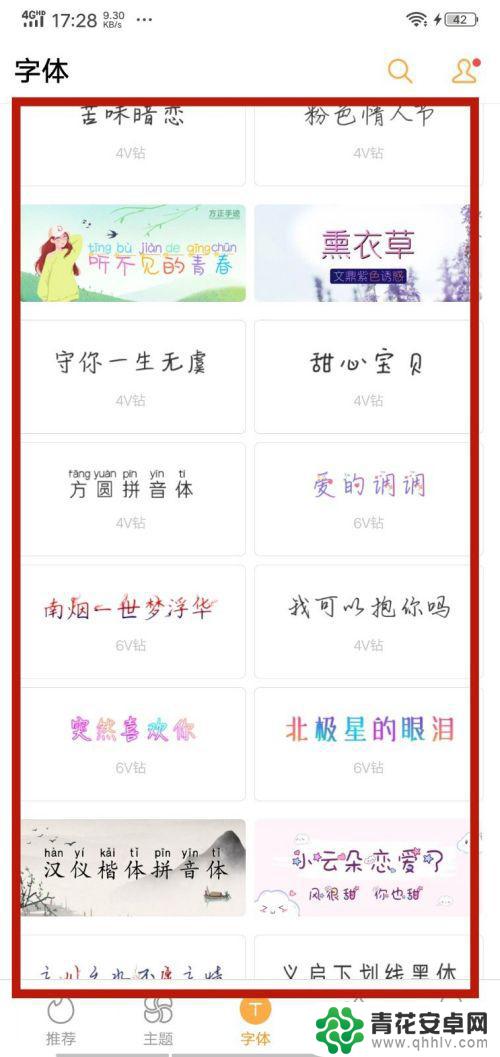
6.最后就可以看到字体的颜色改变了,同时样式也变了。这个设置可以改变这个手机所有地方的字体颜色,如图所示。
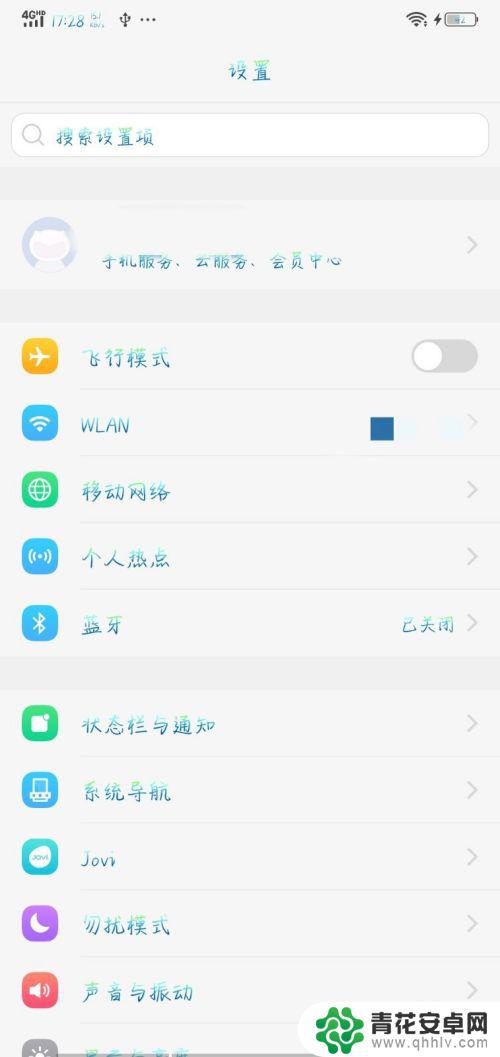
以上就是手机写字板软件如何更改颜色的全部内容,如果您有任何疑问,可以按照小编的方法进行操作,希望这对大家有所帮助。










